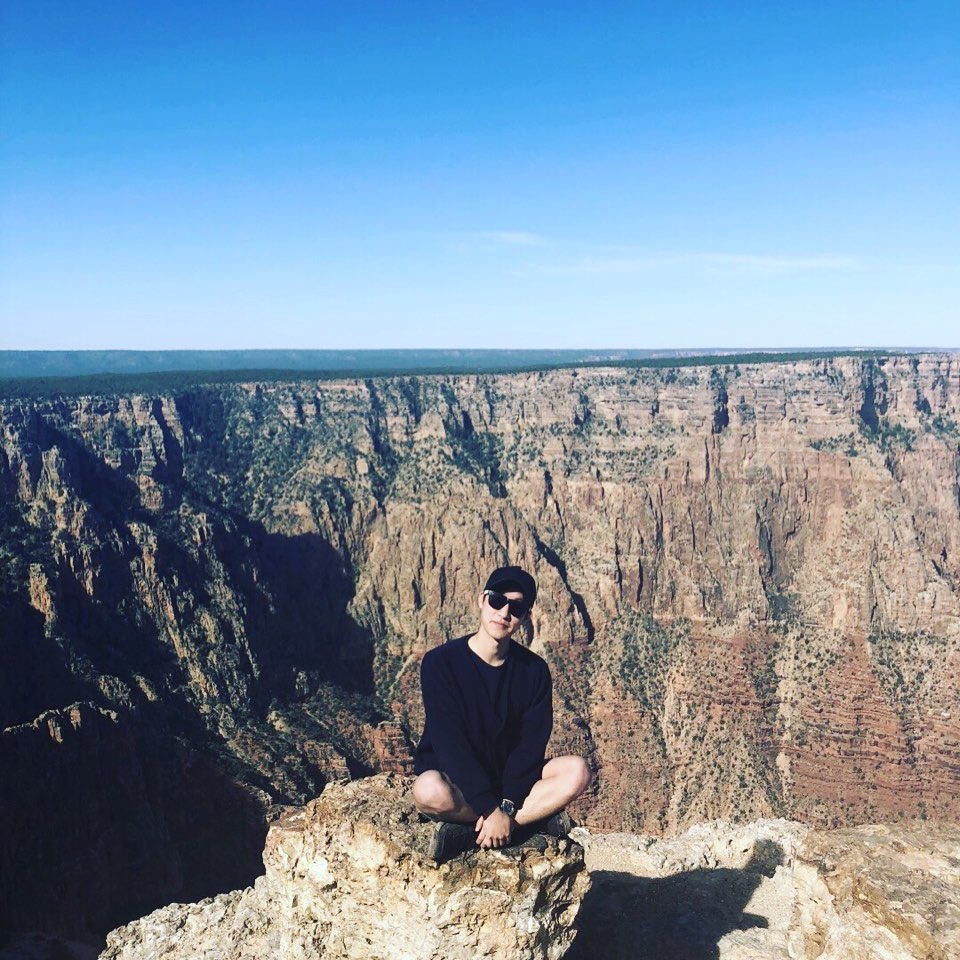Ubuntu 20.04 LTS 에 APM 설치 하는 방법 정리
1. 서버 ssh 접속
서버에 APM 설치를 위해 ssh 로 접근한다.
$ ssh root@{domain or ip}
2. APM 설치하기
2-1. Ubuntu 패키지 업데이트
우분투 시스템 내 패키지를 최신 버전으로 업그레이드한다.
# 등록된 저장소 내 패키지 정보를 최신으로 업데이트 한다. $ sudo apt update # 최신으로 업데이트 된 저장소 내 패키지 정보를 바탕으로 시스템에 설치된 패키지들을 업그레이드 해준다. $ sudo apt upgrade # 불필요해진 패키지를 자동으로 삭제한다. $ sudo apt autoremove
2-2. Apache2 설치하기
# apache2를 설치 $ sudo apt install apache2 # 아파치 서버 시작 $ sudo service apache2 start # 아파치 서버 중지 $ sudo service apache2 stop # 아파치 서버 재시작 $ sudo service apache2 restart
Apache2를 설치를 하고 난 뒤 자신의 서버에 http 프로토콜을 이용해 접속을 하게 되면 브라우저에 다음과 같은 화면이 나오게 된다.
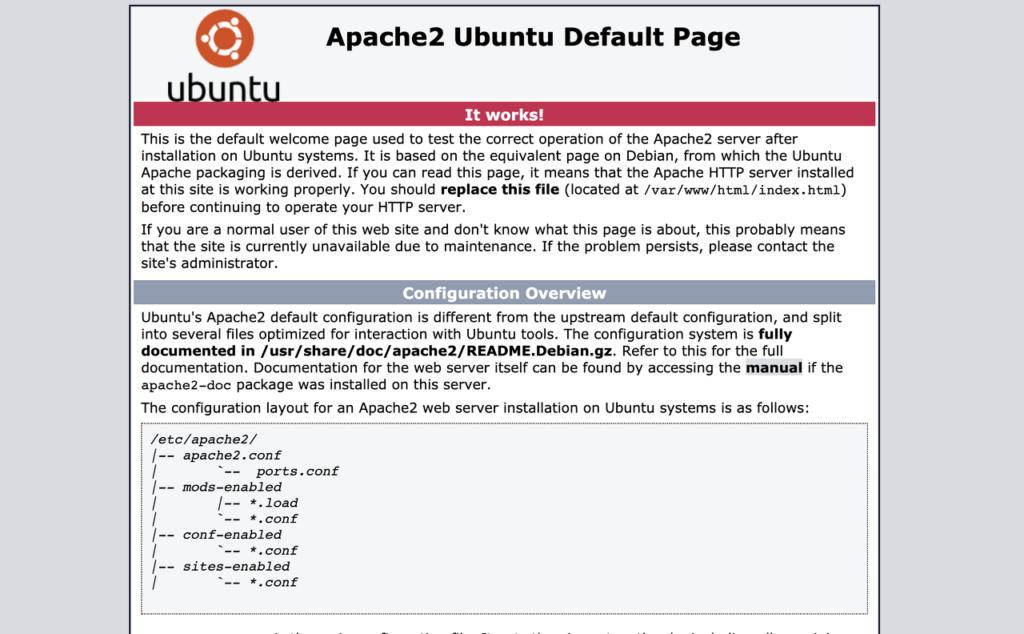
2-3. Mysql 설치
Apache2 설치를 끝낸 후에는 Mysql을 설치
# Mysql 설치 $ sudo apt install mysql-server # Mysql 보안 스크립트 실행 $ sudo mysql_secure_installation
설치가 끝난 다음에 Mysql 보안 스크립트를 실행시켜 보안 강화
보안 스크립트를 실행을 시키면 MySQL 설치 시 사용했던 보안 옵션을 변경할 수 있는 화면이 나옴
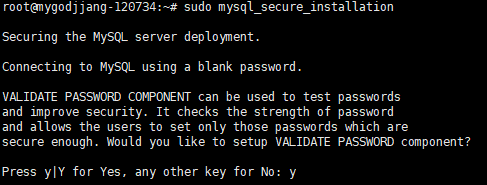


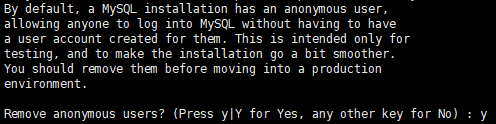

Mysql 의 기본적인 설치는 마무리 되었다.
2-4. php 7.4 설치
Apache2와 Mysql의 설치가 정상적으로 끝이 나면 마지막으로는 PHP를 설치를 하면됨
# PHP를 설치한다. php에서 apache2와 mysql 사용할 수 있게 해주는 모듈을 함께 설치한다. $ sudo apt install php libapache2-mod-php php-mysql
PHP를 설치하기 전에 Apache2, Mysql 이 먼저 설치가 되어 있어야 한다. 그렇지 않으면 문제가 발생할 수 있다.
PHP에서는 다양한 익스텐션을 설치해서 사용할 수 있다.우분투 저장소에서 지원하는 PHP 익스텐션 목록은 다음과 같이 확인 가능
# 우분투 저장소에서 지원하는 PHP 익스텐션 목록 보기 $ apt list php-* php7.4-* 기본적으로 사용하는 익스텐션을 설치하자.
# 일반적으로 설치하는 익스텐션
$ sudo apt install php-{bz2,imagick,imap,intl,gd,mbstring,pspell,curl,readline,xml,xmlrpc,zip}
PHP 설치가 끝이 나면 설치가 잘 되었는지 확인. 기본적으로 아파치의 홈 디렉터리는 “/var/www/html”에 위치하고 있다. 해당 위에서 index.php를 만들어 다음과 같이 입력하자
<?php
phpinfo();
그리고 아파치 설치 시 접속했던 주소에 index.php를 넣어주면 아래와 같은 화면이 나오게 된다.
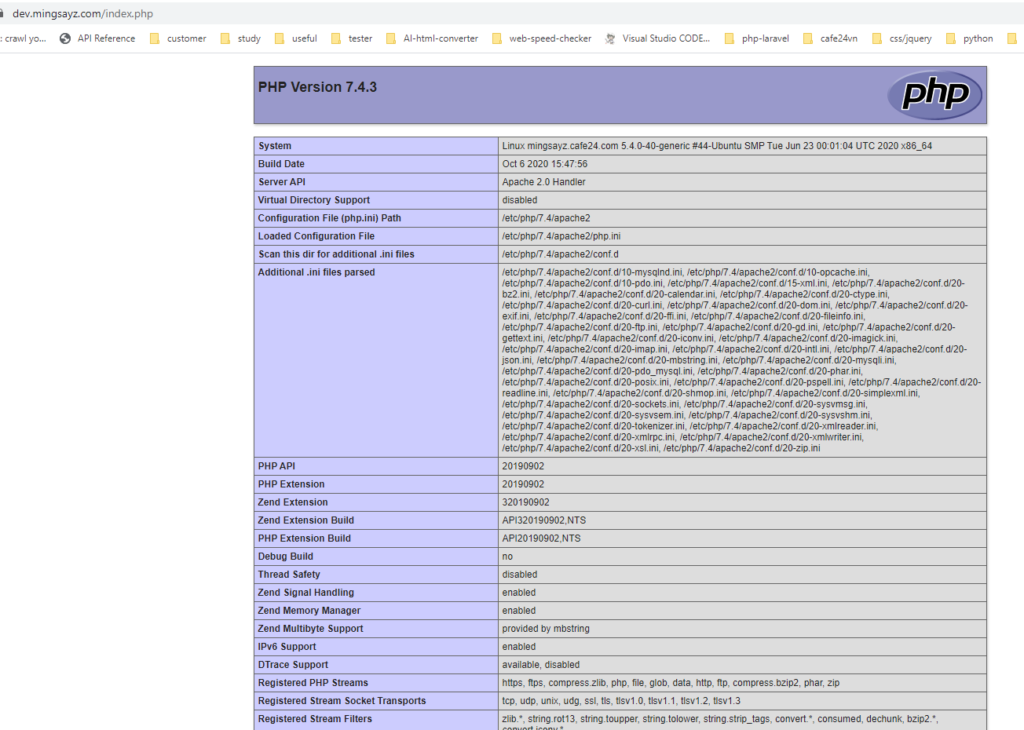
설치된 PHP의 버전과 함께 각종 설정과 익스텐션 목록이 나오는 화면이 출력되면서 정상적으로 설치가 되었다는 것을 확인할 수 있다.
그럼 20000
![[php][laravel] 개발환경 세팅(Window / Mac)](https://mingsayz.com/wp-content/themes/minimer/img/thumb-medium.png)